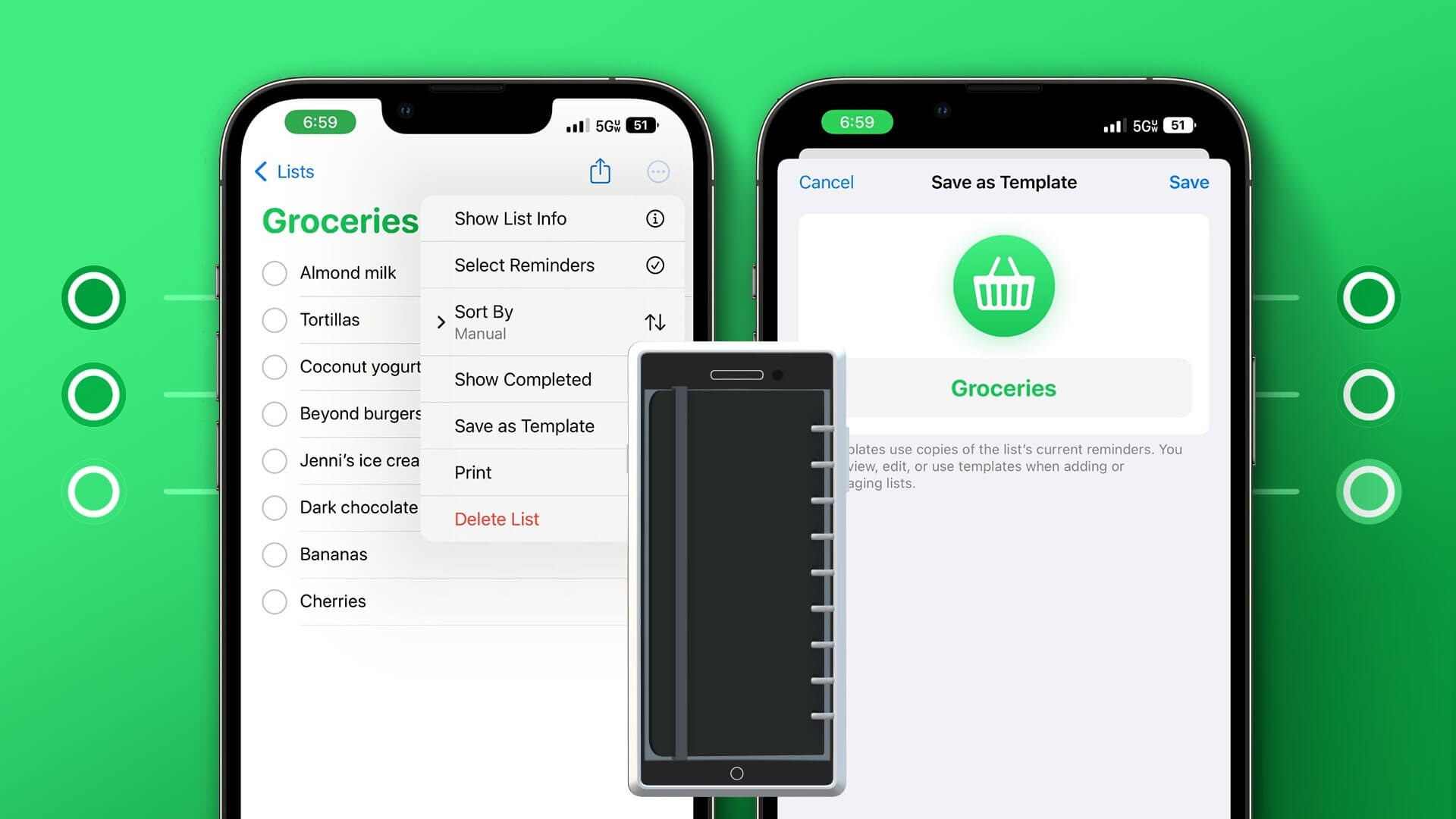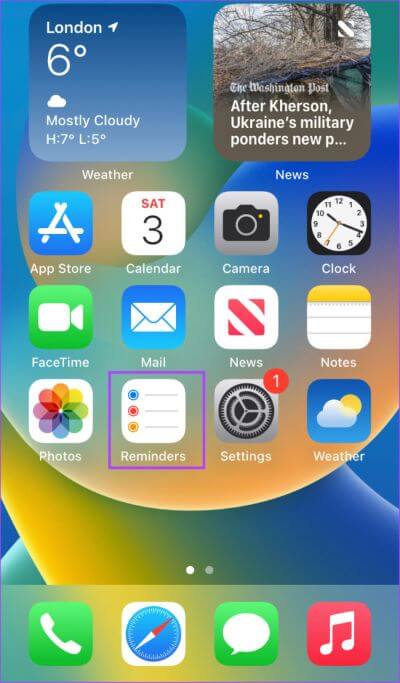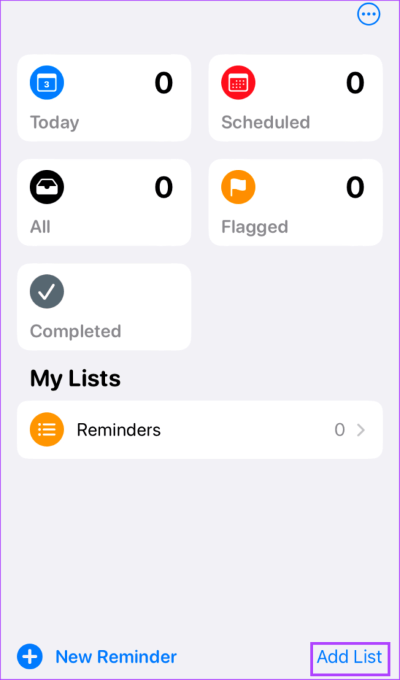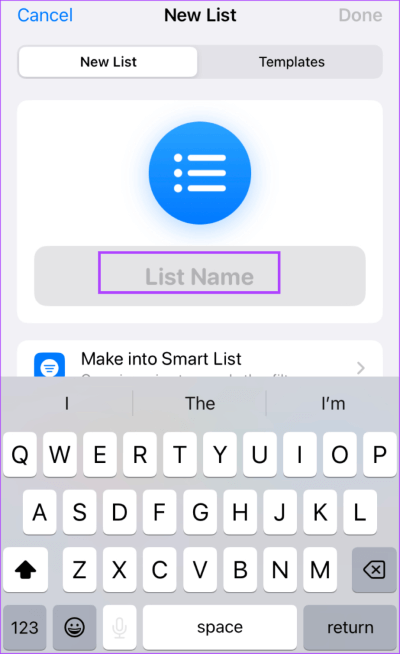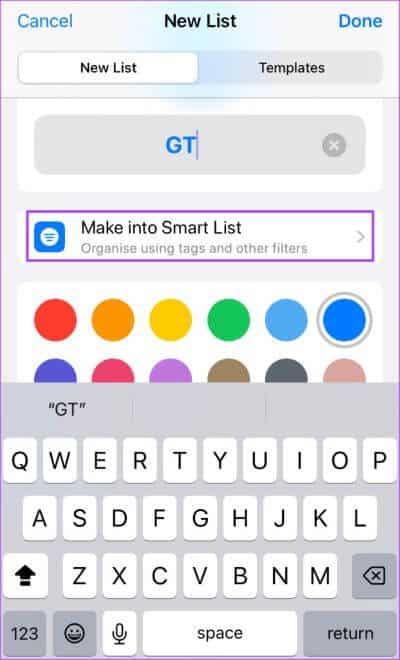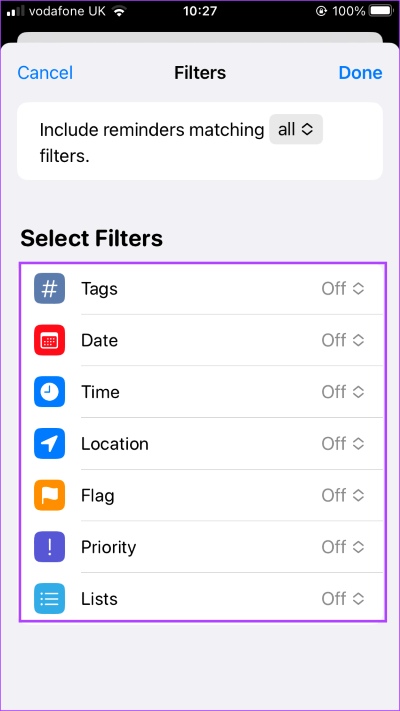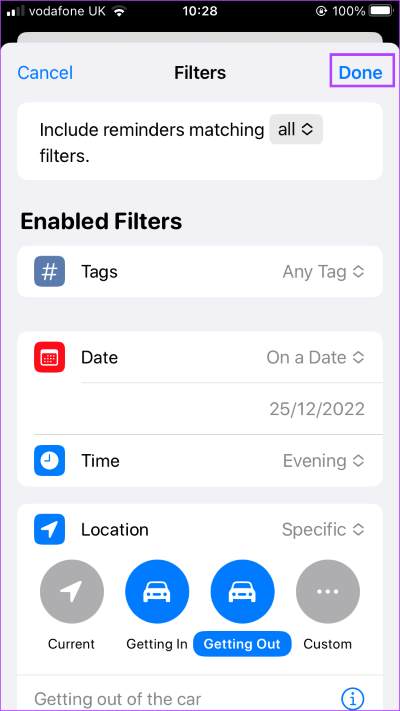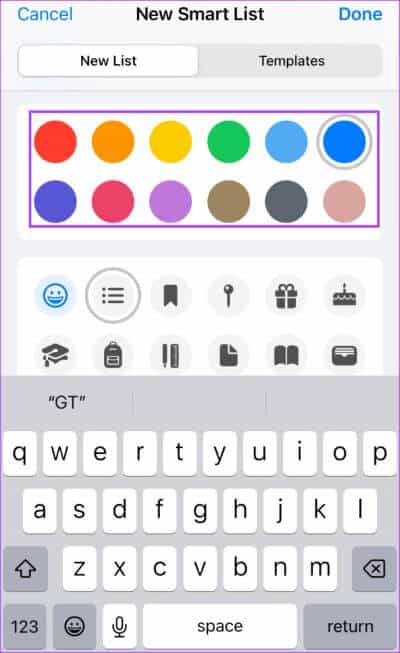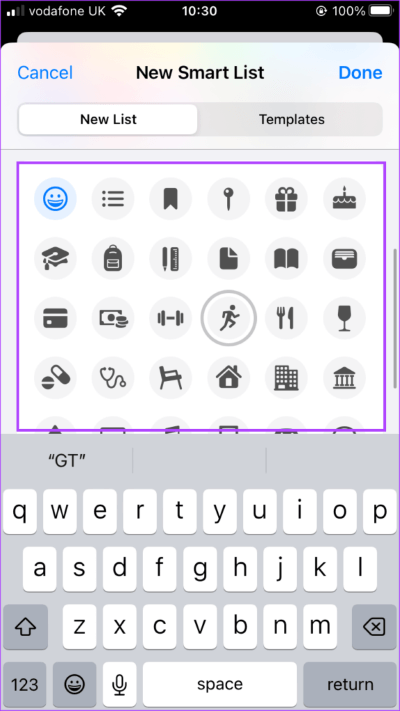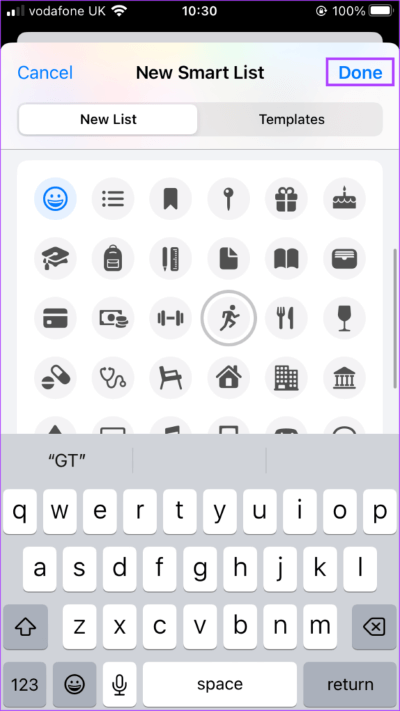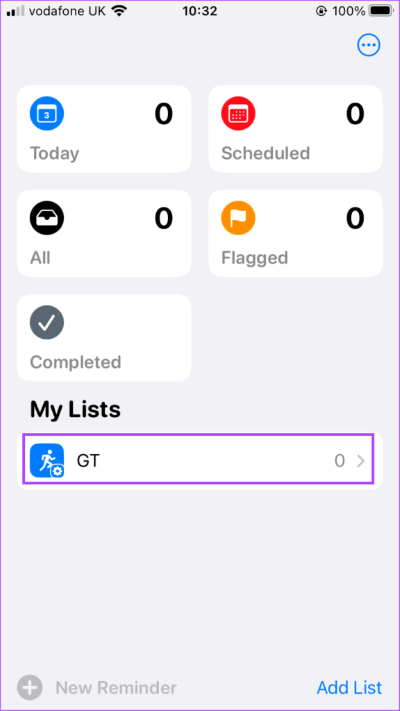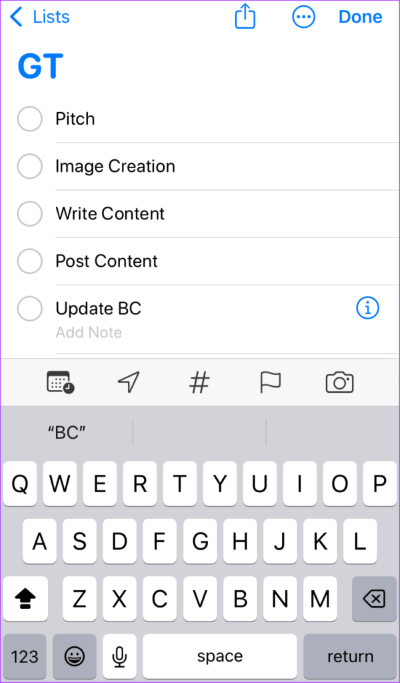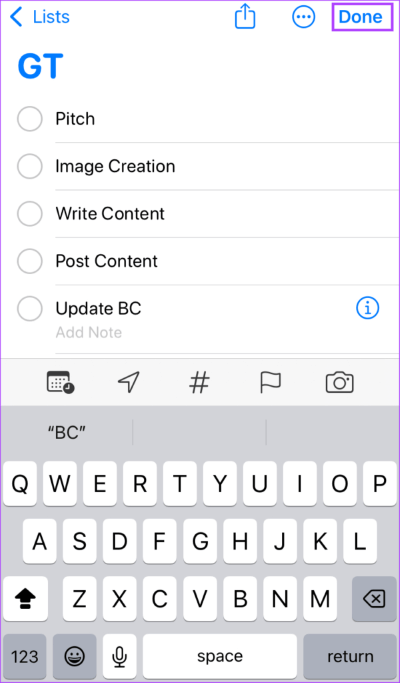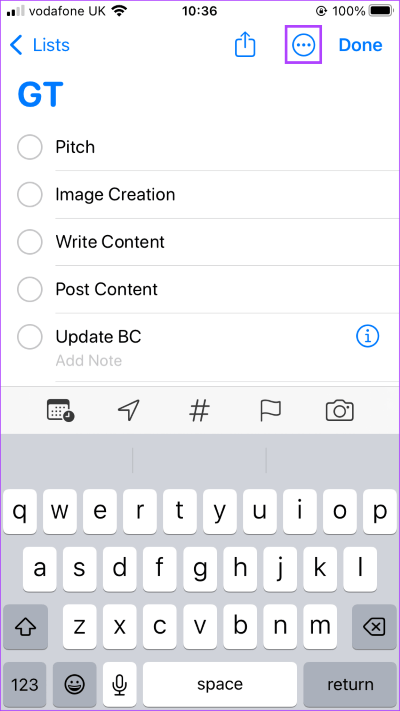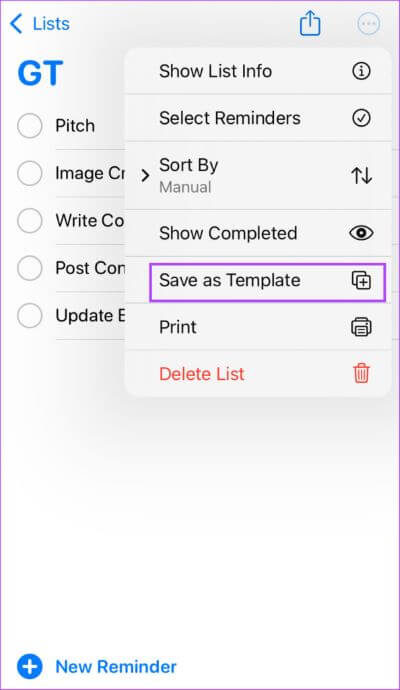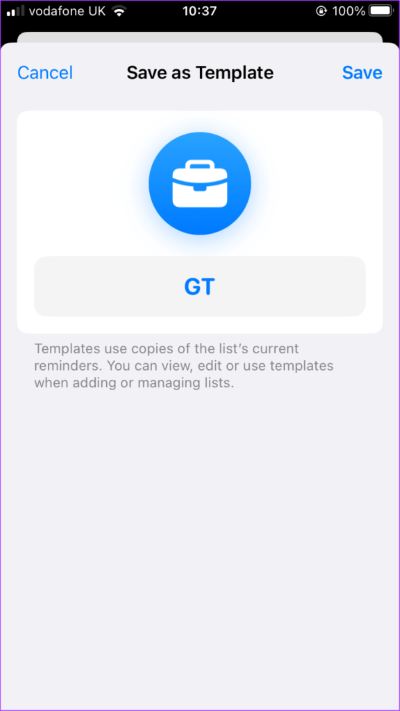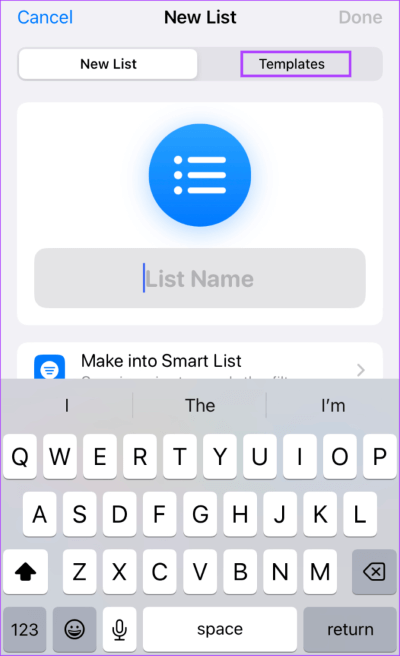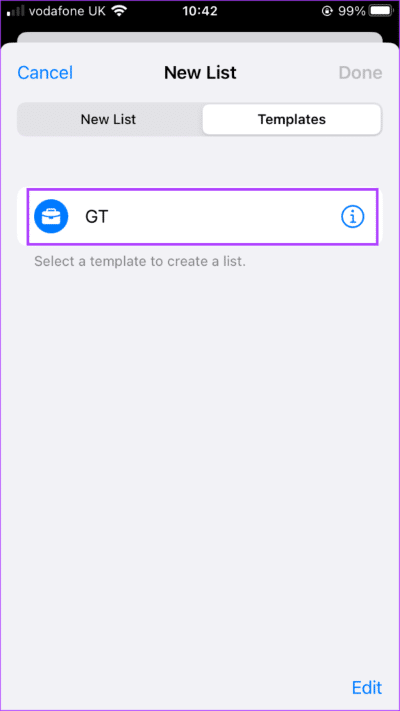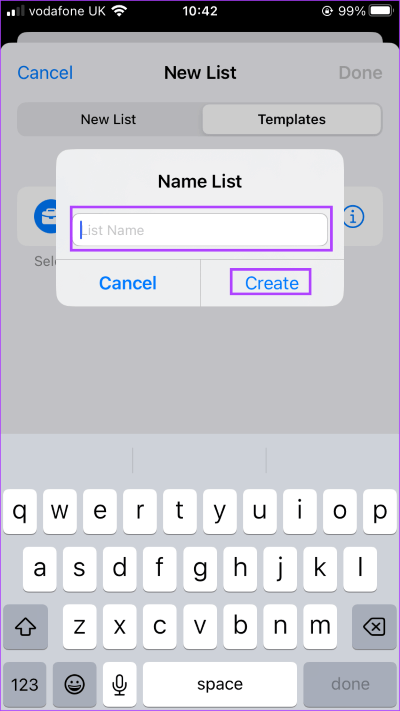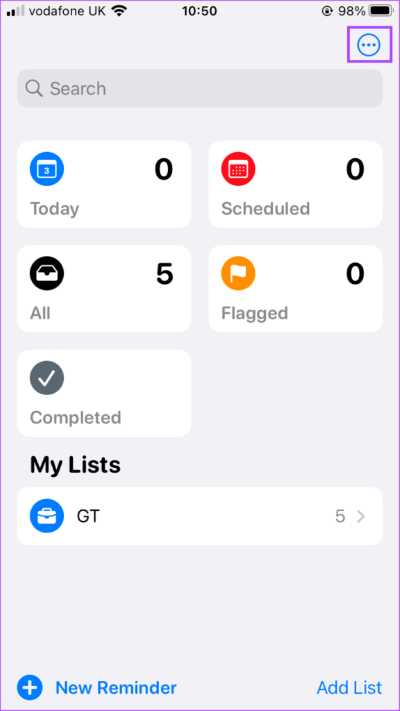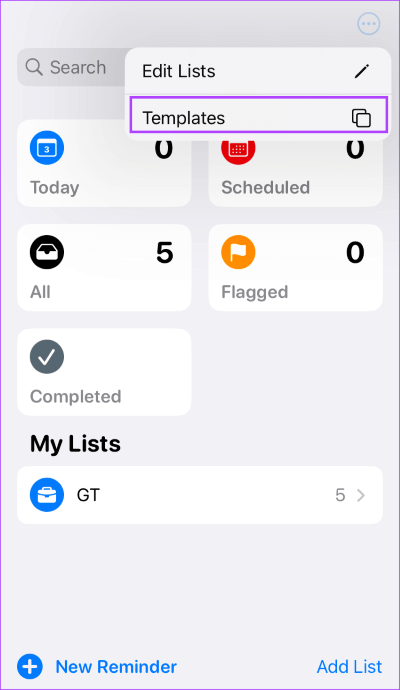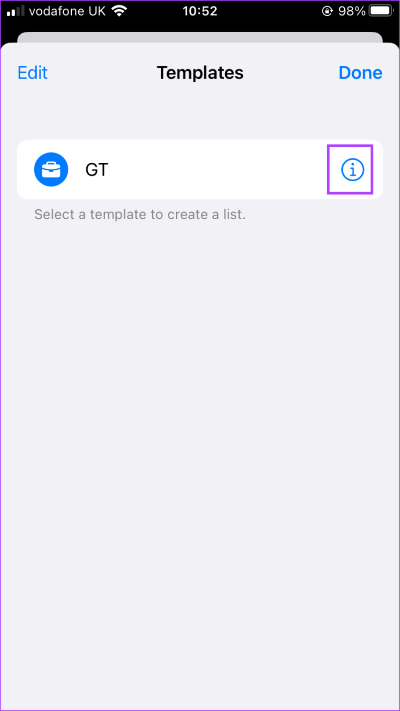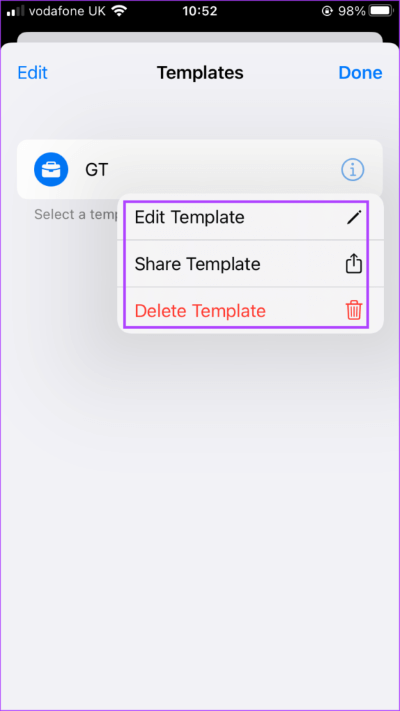Comment créer et utiliser un modèle dans l'application Rappels sur iPhone
Application Rappels Sur l'iPhone est capable de Beaucoup plus. Beaucoup l'utilisent comme application de gestion des tâches car elle offre des options pour créer des listes et des notifications personnalisées. Avec la mise à jour iOS 16, il vous permet Créer une application de rappels Modèles.
Les modèles peuvent vous faire gagner du temps si vous vous y fiez Application de rappels pour le travail de routine avec beaucoup tâches récurrentes. Vous pouvez créer un modèle avec les champs et fonctionnalités spécifiques que vous souhaitez et le réutiliser quand vous le souhaitez. Vous pouvez également Poster modèles de rappel ou recevez-les de Autres aussi. Voici comment procéder :
COMMENT CRÉER UN MODÈLE DE RAPPEL SUR VOTRE IPHONE
Pour créer un modèle de rappel, votre iPhone doit exécuter au moins iOS 16. Ensuite, vous êtes prêt à créer un formulaire de rappel. Voici comment créer un formulaire de rappel sur votre iPhone.
Étape 1: Sur l'écran d'accueil de l'appareil iPhone , cliquez sur Appliquer Rappels Pour y jouer.
Étape 2: Clique sur Ajouter une liste dans le coin inférieur droit pour créer une nouvelle liste.
Étape 3: Entrer liste de noms.
Étape 4: Si tu veux Inclure des éléments tels que la priorité et la date et l'heure d'échéance sur votre liste, touchez "Faites-le dans la liste intelligente".
Étape 5: préciser quoi Aimez-vous? des filtres suivants :
- Tags
- تاريخ
- Temps
- موقع
- La science
- Priorité
- Les menus
Étape 6: Cliquez été de sauver vos filtres.
Étape 7: Sélectionner Couleur votre favori de barre de couleur.
Étape 8: Au bar Icônes Sélectionnez Icône qui représente le mieux le but de votre liste.
Étape 9: Cliquez Fait Pour enregistrer les modifications.
Étape 10: Sous Mes listes Dans la page Des rappels Accueil, cliquez liste celles nouvellement créées à débloquer.
Étape 11: Type Les tâches dans la nouvelle liste.
Étape 12: Cliquez Fait Pour enregistrer les modifications.
Étape 13: après Sauvegarder Modifications, cliquez sur Les trois lignes pointillées En haut à droite de l'écran.
Étape 14: Clique sur Enregistrer en tant que modèle Options.
Étape 15: Type Un nom pour le modèle votre nouveau et cliquez enregistrer.
Votre nouveau modèle est prêt.
COMMENT UTILISER UN MODÈLE DE RAPPEL SUR VOTRE IPHONE
Après avoir créé un modèle de rappel, vous pouvez l'utiliser à bon escient au lieu de passer du temps à créer une liste détaillée de tâches ou de tâches. Voici comment utiliser un modèle de rappel pour créer plusieurs listes.
Étape 1: Au Écran Accueil pour appareil iPhone, appuyez sur Appliquer Rappels Pour y jouer.
Étape 2: Clique sur Ajouter une liste dans le coin inférieur droit pour créer un nouveau menu.
Étape 3: Au sommet de Écran , Cliquez Option de modèles.
Étape 4: Dans la section Modèles , vous devez voir Modèle nouvellement créé. Clique dessus.
Étape 5: Entrer Un nom pour votre nouvelle liste Et cliquez Créer.
Les rappels copieront une nouvelle liste à partir de votre modèle existant. Cliquez dessus et vous verrez toutes les tâches existantes de votre modèle. Vous pouvez également apporter des modifications supplémentaires si vous le souhaitez.
Comment modifier, partager ou supprimer un modèle de rappel sur votre iPhone
Après avoir créé un formulaire de rappel, vous pouvez apporter des modifications supplémentaires chaque fois que vous en avez besoin. En même temps, vous pouvez le partager avec d'autres ou recevoir des modèles de leur part. Enfin, lorsque le formulaire de rappel n'est plus utilisé, vous pouvez le supprimer. Voici comment modifier, partager ou supprimer un formulaire de rappel :
Étape 1: sur l'écran d'accueil de l'appareil iPhone , Cliquez sur Appliquer des rappels Pour y jouer.
Étape 2: Clique sur Les trois lignes pointillées En haut à droite de l'écran.
Étape 3: Clique sur Modèles Options.
Étape 4: Appuyez sur l'icône "je" à côté du nom du formulaire à modifier.
Étape 5: Sélectionner La procédure que vous souhaitez implémenter parmi les options suivantes :
- Modifier le modèle
- Formulaire de participation
- Supprimer le modèle
Lorsque vous partagez un formulaire de rappel, un lien est généré que vous pouvez partager via n'importe quel support. Si vous ne souhaitez plus partager votre formulaire de rappel, vous pouvez mettre à jour vos paramètres pour arrêter le partage.
Collaborez sur les rappels iPhone
Vous pouvez également collaborer à l'aide de l'application Rappels avec des amis ou des collègues et les modèles peuvent être très utiles pour rendre ces listes efficaces. Par exemple, vous pouvez attribuer une tâche de votre liste à d'autres. Vous pouvez également définir un rappel de date d'achèvement des tâches pour vous assurer de rester informé.